1、如下图所示,打开WPS文档,新建一空白的文档,保存为:WPS文档如何制作电量符号

2、如下图所示,插入一个圆角矩形,设置轮廓黑色,线宽6磅,设置填充白色。

3、如下图所示。复制粘贴圆角矩形,修改填充为黑色,调整缩小矩形,移动放置在白色圆角矩形的右边
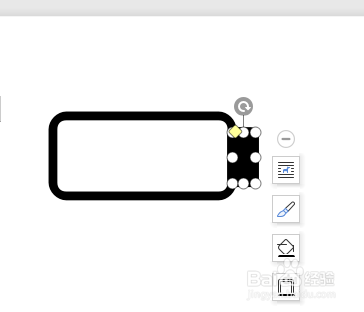
4、如下图所示,复制粘贴圆角矩形,设置轮廓无,填充红色,缩小之后移动到大矩形的内部的左边,

5、如下图所示,在矩形图框的右侧插入一个文本框,输入

6、如下图所示,设置文本框轮廓无,填充无,蚨潍氢誊移动文本框,将文字放置在红色矩形的右边,~~~~~~~至此,这个电量符号就制作完成了。

